วิธีย่อขนาดหน้าจอใน Windows 10

บทความนี้จะแสดงวิธีย่อขนาดหน้าจอใน Windows 10 เพื่อให้คุณใช้งานได้อย่างมีประสิทธิภาพ

การอัปเดต Windows บ่อยครั้งและไม่เหมาะสมเป็นหนึ่งในประสบการณ์ที่น่ารำคาญที่สุดสำหรับผู้ใช้ระบบปฏิบัติการนี้ หากคุณกังวลเกี่ยวกับแบนด์วิดท์อินเทอร์เน็ตที่ Windows Update ใช้เพื่อดาวน์โหลดการอัปเดตทั้งหมด มีข่าวดีสำหรับคุณ
โชคดีที่ Windows 10 และ 11 อนุญาตให้คุณจำกัดแบนด์วิธเครือข่ายที่ Windows Update ใช้ขณะดาวน์โหลดการอัปเดต บทความต่อไปนี้จะแสดงวิธีจำกัดแบนด์วิธเครือข่ายที่ Windows Update ใช้
วิธีการเปลี่ยนการตั้งค่าแบนด์วิธเครือข่ายสำหรับ Windows Updates
คุณสามารถปรับแบนด์วิธเครือข่ายที่ใช้โดย Windows Updates ได้อย่างง่ายดาย ทำสิ่งต่อไปนี้:
1. เปิดแอปพลิเคชันการตั้งค่าผ่านเมนูเริ่ม
2. ไปที่Windows Update > ตัวเลือกขั้นสูง
3. ในตัวเลือกขั้นสูงเลือกการเพิ่มประสิทธิภาพการจัดส่งจากนั้นเลือกตัวเลือกขั้นสูง อีกครั้ง
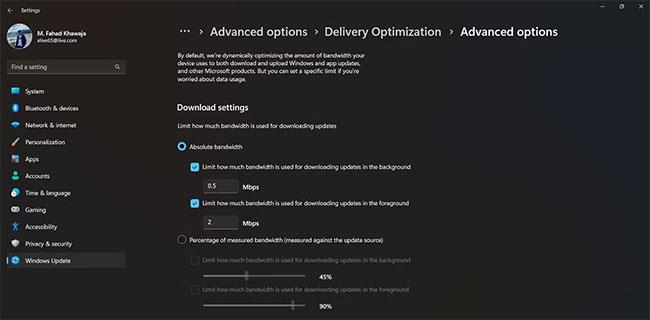
เลือกการเพิ่มประสิทธิภาพการจัดส่ง
4. ในการตั้งค่าการดาวน์โหลดคุณสามารถเลือกระหว่างแบนด์วิธแบบสัมบูรณ์หรือเปอร์เซ็นต์ของแบนด์วิธที่วัดได้Absolute Bandwidthหมายถึงการระบุจำนวน Mbps ของแบนด์วิดท์ที่ Windows Update ได้รับอนุญาตให้ใช้ ในทางกลับกัน หากคุณเลือกเปอร์เซ็นต์ของแบนด์วิธที่วัดได้คุณจะต้องเลือกเปอร์เซ็นต์ที่สัมพันธ์กับแหล่งที่มาของการอัปเดต
5. สำหรับโปรไฟล์การดาวน์โหลดที่คุณต้องการ ให้ปรับแบนด์วิธการดาวน์โหลดเบื้องหน้าและเบื้องหลัง
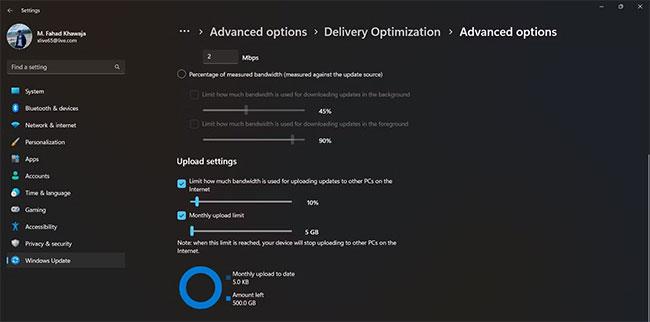
ปรับแบนด์วิธการดาวน์โหลดเบื้องหน้าและเบื้องหลัง
6. ในทำนองเดียวกัน คุณสามารถจำกัดแบนด์วิธเครือข่ายที่ใช้ในการอัพโหลดการอัพเดตไปยังพีซีเครื่องอื่นบนเครือข่ายของคุณได้ในส่วนการตั้งค่าการอัพโหลด
เมื่อคุณกำหนดค่าแบนด์วิดท์เครือข่ายแล้ว คุณสามารถตรวจสอบจำนวนข้อมูลที่ใช้โดย Windows Update ได้อย่างง่ายดายผ่านทาง Activity Monitor ซึ่งคุณสามารถเข้าถึงได้จากเมนูDelivery Optimization
คุณยังสามารถรวมสิ่งนี้เข้ากับเคล็ดลับในคู่มือของ Quantrimang.com เกี่ยวกับวิธีจำกัดแบนด์วิดท์และการใช้ข้อมูลใน Windowsเพื่อประหยัดแบนด์วิธมากยิ่งขึ้น
การอัปเดต Windows นั้นมีประโยชน์ แต่มักจะกินแบนด์วิดท์ของคุณเป็นจำนวนมาก ตอนนี้คุณรู้วิธีจัดการการดาวน์โหลด Windows Update ของคุณได้ดีขึ้นในเวลาใดก็ตาม
บทความนี้จะแสดงวิธีย่อขนาดหน้าจอใน Windows 10 เพื่อให้คุณใช้งานได้อย่างมีประสิทธิภาพ
Xbox Game Bar เป็นเครื่องมือสนับสนุนที่ยอดเยี่ยมที่ Microsoft ติดตั้งบน Windows 10 ซึ่งผู้ใช้สามารถเรียนรู้วิธีเปิดหรือปิดได้อย่างง่ายดาย
หากความจำของคุณไม่ค่อยดี คุณสามารถใช้เครื่องมือเหล่านี้เพื่อเตือนตัวเองถึงสิ่งสำคัญขณะทำงานได้
หากคุณคุ้นเคยกับ Windows 10 หรือเวอร์ชันก่อนหน้า คุณอาจประสบปัญหาในการนำแอปพลิเคชันไปยังหน้าจอคอมพิวเตอร์ของคุณในอินเทอร์เฟซ Windows 11 ใหม่ มาทำความรู้จักกับวิธีการง่ายๆ เพื่อเพิ่มแอพพลิเคชั่นลงในเดสก์ท็อปของคุณ
เพื่อหลีกเลี่ยงปัญหาและข้อผิดพลาดหน้าจอสีน้ำเงิน คุณต้องลบไดรเวอร์ที่ผิดพลาดซึ่งเป็นสาเหตุของปัญหาออก บทความนี้จะแนะนำวิธีถอนการติดตั้งไดรเวอร์บน Windows โดยสมบูรณ์
เรียนรู้วิธีเปิดใช้งานแป้นพิมพ์เสมือนบน Windows 11 เพื่อเพิ่มความสะดวกในการใช้งาน ผสานเทคโนโลยีใหม่เพื่อประสบการณ์ที่ดียิ่งขึ้น
เรียนรู้การติดตั้งและใช้ AdLock เพื่อบล็อกโฆษณาบนคอมพิวเตอร์ของคุณอย่างมีประสิทธิภาพและง่ายดาย
เวิร์มคอมพิวเตอร์คือโปรแกรมมัลแวร์ประเภทหนึ่งที่มีหน้าที่หลักคือการแพร่ไวรัสไปยังคอมพิวเตอร์เครื่องอื่นในขณะที่ยังคงทำงานอยู่บนระบบที่ติดไวรัส
เรียนรู้วิธีดาวน์โหลดและอัปเดตไดรเวอร์ USB บนอุปกรณ์ Windows 10 เพื่อให้ทำงานได้อย่างราบรื่นและมีประสิทธิภาพ
หากคุณต้องการเรียนรู้เพิ่มเติมเกี่ยวกับ Xbox Game Bar และวิธีปรับแต่งให้เหมาะกับประสบการณ์การเล่นเกมที่สมบูรณ์แบบของคุณ บทความนี้มีข้อมูลทั้งหมด








